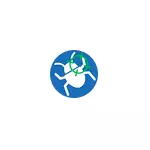
Калі вы часта ці няўважліва ўсталёўваеце бясплатныя праграмы з Інтэрнэту, пашырэння браўзэраў для таго, каб спампаваць нешта аднекуль, то з вялікай верагоднасцю вы можаце сутыкнуцца з такімі праблемамі як сам па сабе адкрываны браўзэр з рэкламай і аналагічнымі. Менавіта для такіх сітуацый і прызначаны AdwCleaner, дазваляючы нават пачаткоўцу карыстачу выдаліць «вірусы» (гэта не зусім вірусы, а таму антывірус іх часта не бачыць) са свайго кампутара. У гэтым аглядзе - аб выкарыстанні AdwCleaner 8, апошняй версіі гэтай праграмы для выдалення шкоднаснага і непажаданага ПА. Таксама можа быць карысным: Лепшыя сродкі для выдалення шкоднасных праграм з кампутара.
Выкарыстанне AdwCleaner 8
Аб выкарыстанні ўтыліты я ўжо коратка ў артыкуле, названай вышэй (пра сродкі для барацьбы з шкоднасным ПА). У плане выкарыстання праграмы, складанасці не павінны паўстаць ні ў аднаго, нават распачыналага карыстача. Дастаткова спампаваць AdwCleaner з афіцыйнага сайта і націснуць кнопку «Сканаваць».
Але, на ўсялякі выпадак па-парадку, а таксама аб некаторых дадатковых магчымасцях ўтыліты:
- Пасля таго, як вы запампавалі (афіцыйны сайт паказаны ніжэй у інструкцыі) AdwCleaner, запусціце праграму (ёй можа спатрэбіцца падлучэнне да Інтэрнэту, каб загрузіць апошнія вызначэння пагроз) і націсніце кнопку «Сканаваць» у галоўным акне праграмы.
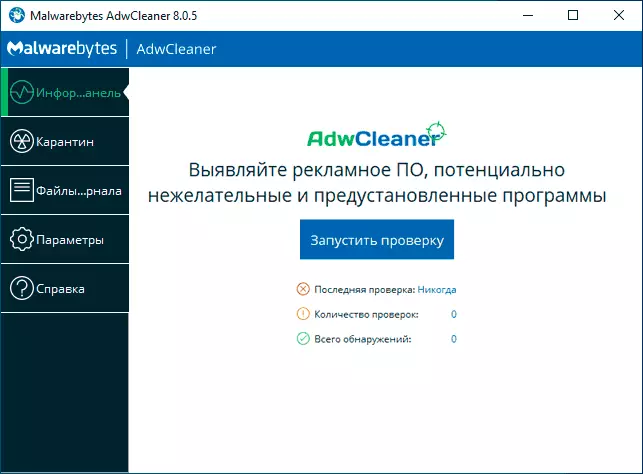
- Пасля завяршэння сканавання вы ўбачыце спіс і колькасць выяўленых пагроз. Некаторыя з іх не ўяўляюць сабой як такія шкоднасныя праграмы, але ставяцца да патэнцыйна непажаданых (якія могуць уплываць на працу браўзэраў і кампутара, не выдаляцца і іншае). У акне вынікаў сканавання вы можаце азнаёміцца з знойдзенымі пагрозамі, адзначыць тое, што можна было б выдаліць і тое, чаго выдаляць не варта. Таксама пры жаданні вы можаце паглядзець справаздачу аб сканаванні (і захаваць яго) у фармаце простага тэкставага файла, выкарыстаўшы адпаведную кнопку. У выпадку, калі шкоднасных элементаў знойдзена не было, вы атрымаеце справаздачу як на скрыншоце ніжэй, з магчымасцю запусціць базавую аднаўленне (пра тое, што менавіта будзе выконвацца далей у частцы пра налады AdwCleaner).

- Націсніце кнопку «Ачысціць і аднавіць». Для выканання ачысткі кампутара, AdwCleaner можа папрасіць перазагрузіць кампутар, зрабіце гэта.
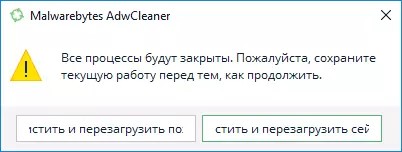
- Пасля завяршэння ачысткі і перазагрузкі вы атрымаеце поўны справаздачу аб тым, колькі і якіх пагроз (па націску на кнопку «Паглядзець справаздачу») было выдаленае.
Усе інтуітыўна і, за выключэннем рэдкіх выпадкаў, праблем пасля выкарыстання праграмы не бывае (але, у любым выпадку, усю адказнасць пры яе выкарыстанні вы бераце на сябе). Рэдкія выпадкі ўключаюць у сябе: непрацуючы інтэрнэт і праблемы з рэестрам Windows 10, 8.1 або Windows 7 (але гэта адбываецца сапраўды рэдка і звычайна магчыма выправіць).
налады AdwCleaner
Сярод іншых цікавых магчымасцяў праграмы я б адзначыў функцыі для выпраўлення праблем з працай Інтэрнэту і адкрыццём сайтаў, а таксама устаноўкай абнаўленняў Windows, падобныя з тымі, што я часта апісваю ў інструкцыях. Калі зайсці ў настройкі AdwCleaner 8, то на ўкладцы Дадатак вы знойдзеце набор перамыкачоў. Уключаныя дзеянні выконваюцца падчас ачысткі, акрамя выдалення шкоднасных праграм з кампутара або пры запуску базавай аднаўлення пры адсутнасці шкоднасных праграм.
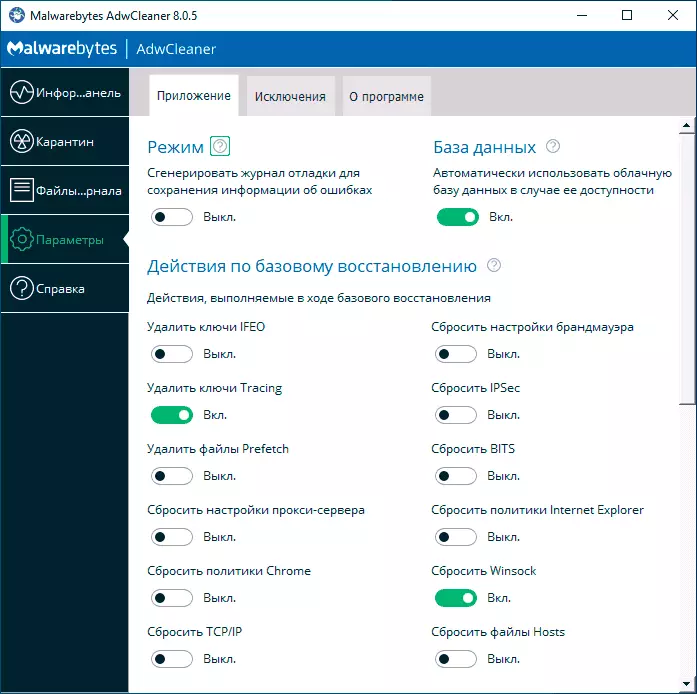
Сярод даступных пунктаў:
- Скінуць пратакол TCP / IP і Winsock (спатрэбіцца, калі не працуе Інтэрнэт, як і наступныя 4 опцыі)
- Скінуць файл hosts
- Выканаць скід Firewall і IPSec
- Скінуць палітыкі браўзэраў
- Ачысціць параметры проксі-сервера
- Ачыстка чарзе BITS (можа дапамагчы пры вырашэнні праблем са запампоўкай абнаўленняў Windows).
Магчыма, гэтыя пункты ні пра што вам не кажуць, але ў многіх выпадках выкліканыя шкоднаснымі праграмамі праблемы з Інтэрнетам, адкрыццём сайтаў (зрэшты, не толькі шкоднаснымі - падобныя праблемы часта ўзнікаюць пасля выдалення антывірусаў) можна вырашыць менавіта скінуўшы паказаныя параметры ў дадатак да выдалення самага непажаданага ПА. У Windows 10 частка названых параметраў можна скінуць з дапамогай убудаванага скіду сеткі.
У раздзеле «Выключэнні» налад AdwCleaner вы можаце задаць тыя элементы, якія не патрабуецца правяраць і чысціць:
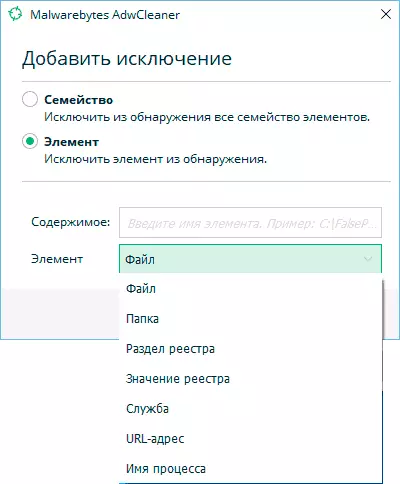
Падводзячы вынік, я ўсяляк рэкамендую праграму да выкарыстання з адной агаворкай: у сеткі з'явілася шмат крыніц з «падробленым» AdwCleaner, які сам па сабе наносіць шкоду кампутару. Афіцыйны сайт, дзе можна бясплатна спампаваць AdwCleaner 8 на рускай мове - https://ru.malwarebytes.com/adwcleaner/. Калі ж вы загружаеце яе з іншай крыніцы, настойліва рэкамендую папярэдне праверыць выкананы файл на virustotal.com.
